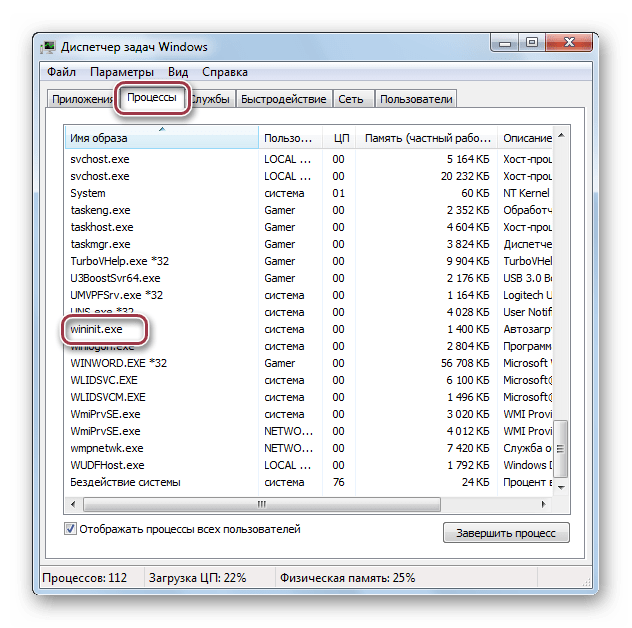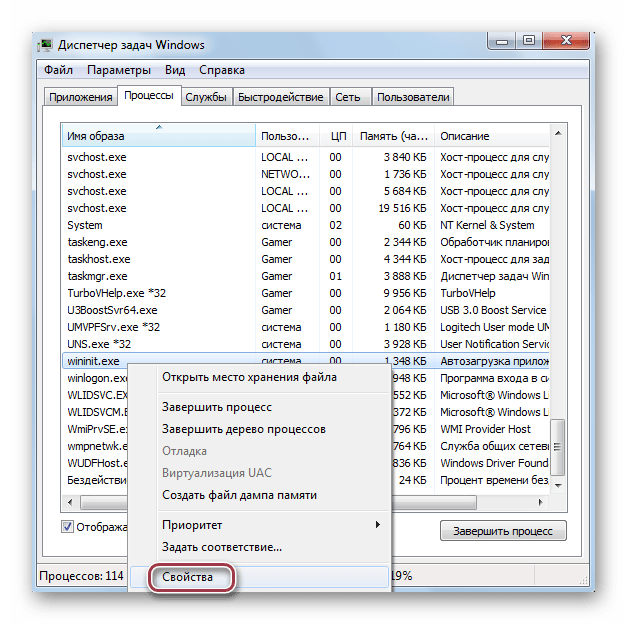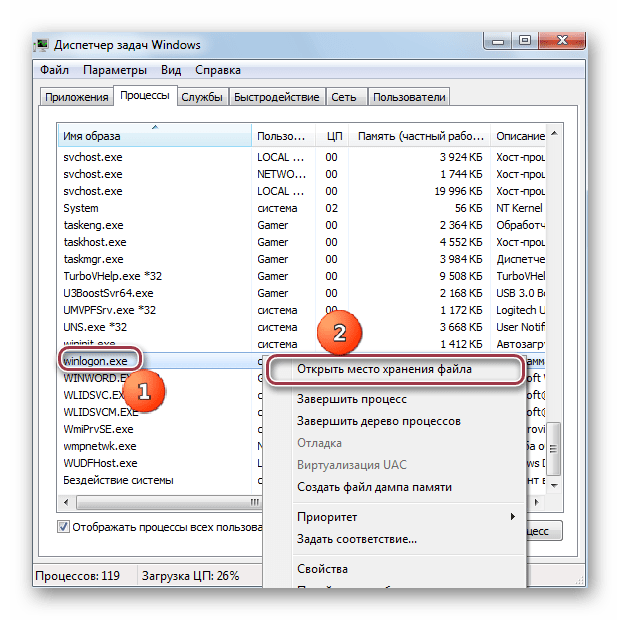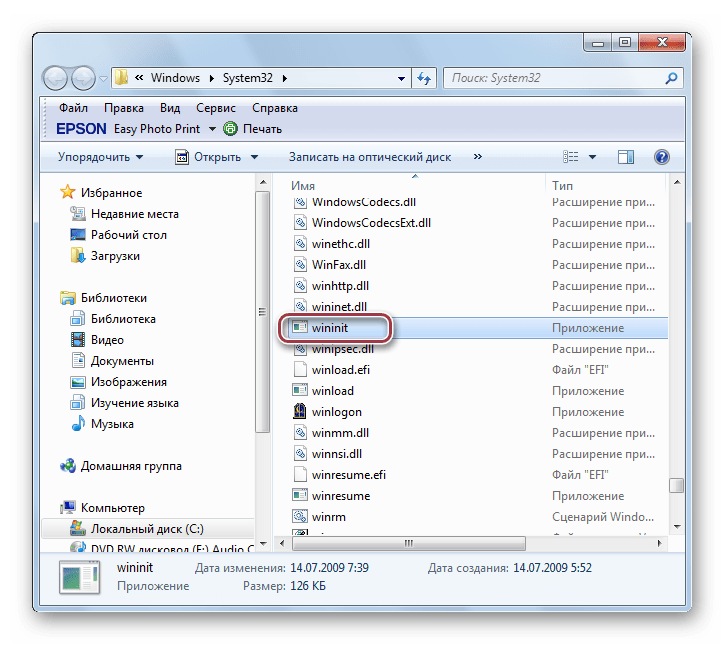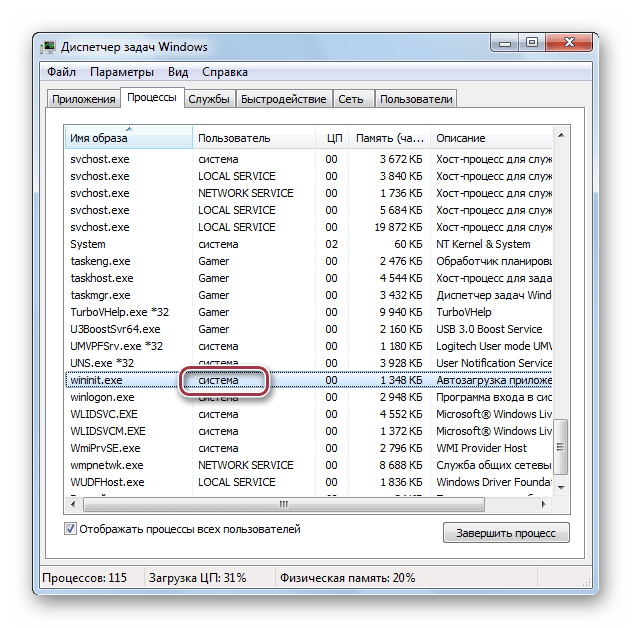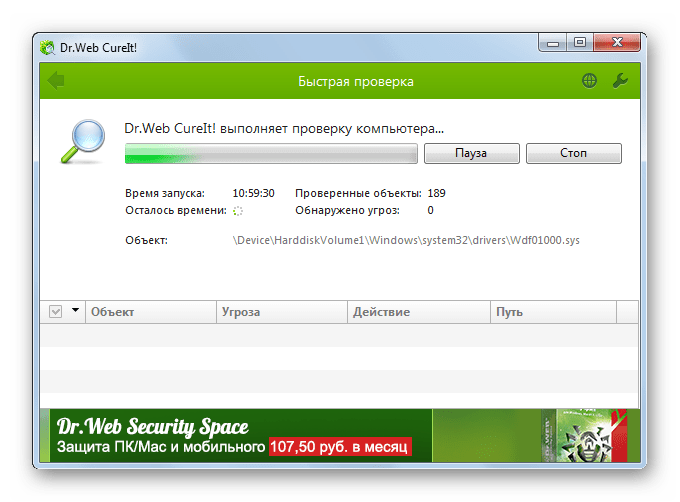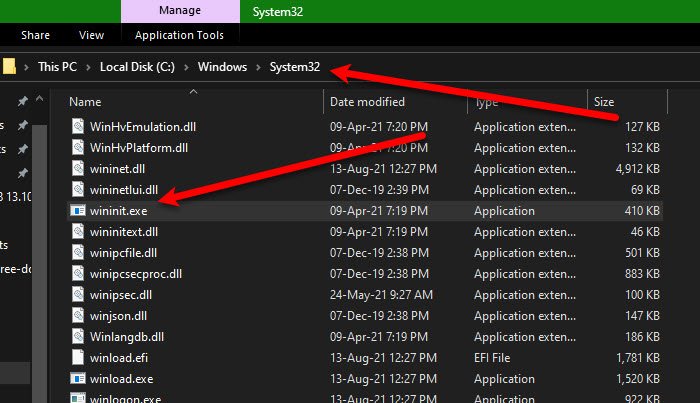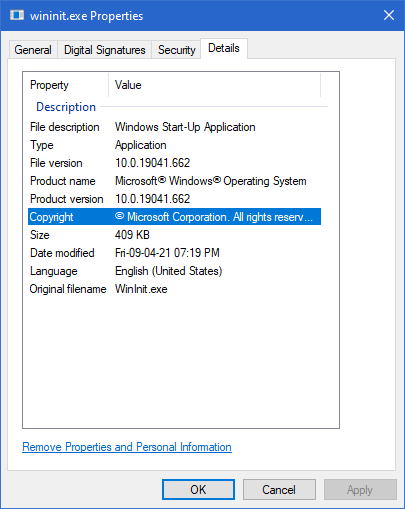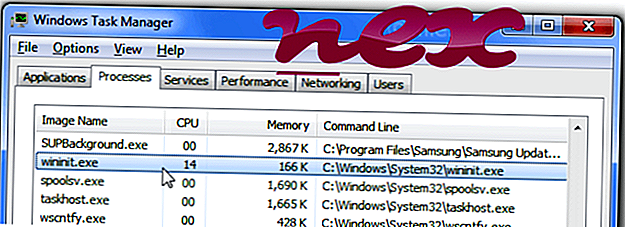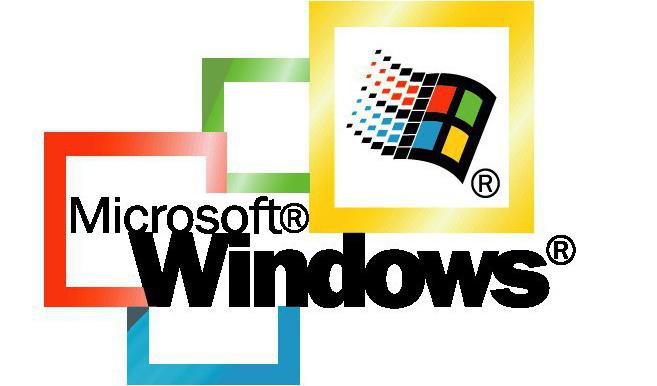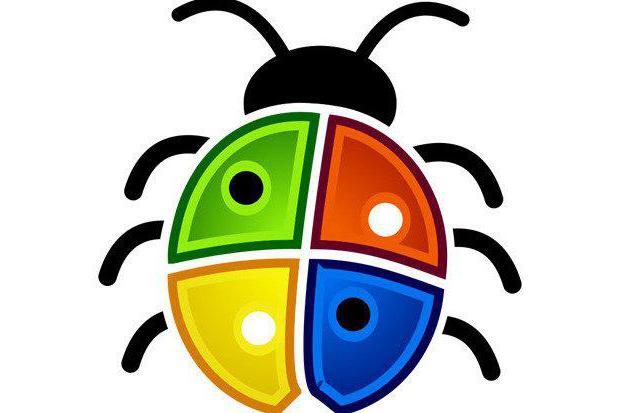что такое wininit exe
Процесс WININIT.EXE
WININIT.EXE – системный процесс, который включается при запуске операционной системы.
Сведения о процессе
Далее рассмотрим цели и задачи данного процесса в системе, а также некоторые особенности его функционирования.
Описание
Визуально он отображается во вкладке «Процессы» Диспетчера задач. Принадлежит к системным процессам. Поэтому, чтобы его найти, надо поставить галочку в «Отображать процессы всех пользователей».
Можно посмотреть сведения об объекте, нажав на «Свойства» в меню.
Окно с описанием процесса.
Основные функции
Перечислим задачи, которые последовательно выполняет процесс WININIT.EXE при старте операционной системы:
Под деятельность данного процесса также попадает создание папки TEMP в системной папке. Важным свидетельством критичности этого WININIT.EXE является уведомление, которое выводится при попытке завершить процесс при помощи Диспетчера задач. Как можно увидеть, без WININIT система не может корректно функционировать.
Тем не менее, этот прием можно отнести к еще одному способу завершить работу системы в случае ее зависания или возникновения других аварийных ситуаций.
Расположение файла
WININIT.EXE располагается в папке System32, которая, в свою очередь, находится в системной директории Windows. В этом можно убедиться, нажав «Открыть место хранения файла» в контекстном меню процесса.
Местоположение файла процесса.
Полный путь к файлу выглядит следующим образом:
C:\Windows\System32
Идентификация файла
Известно, что под данным процессом может маскироваться вирус W32/Rbot-AOM. При заражении он подключается к серверу IRC, откуда ждет команд.
Как правило, вирусный файл проявляет высокую активность. В то время как, настоящий процесс находится чаще всего в режиме ожидания. Это является признаком установления его подлинности.
Другим признаком для идентификации процесса может послужить расположение файла. Если при проверке окажется, что объект ссылается на иное расположение, чем вышеуказанное, то это скорее всего вирусный агент.
Можно также вычислить процесс по принадлежности к категории «Пользователи». Настоящий процесс всегда запускается от имени «Системы».
Устранение угрозы
При возникновении подозрения на заражение необходимо скачать Dr.Web CureIt. Затем нужно запустить сканирование всей системы.
Далее запускаем проверку, щелкнув «Начать проверку».
Так выглядит окно сканирования.
При детальном рассмотрении WININIT.EXE мы выяснили, что он является критически важным процессом, который отвечает стабильную работу при старте системы. Иногда может случится так, что процесс подменяется вирусным файлом, и в таком случае нужно оперативно устранять потенциальную угрозу.
Помимо этой статьи, на сайте еще 12435 инструкций.
Добавьте сайт Lumpics.ru в закладки (CTRL+D) и мы точно еще пригодимся вам.
Отблагодарите автора, поделитесь статьей в социальных сетях.
Что такое wininit.exe? Это безопасно или вирус? Как удалить или исправить это
Что такое wininit.exe?
wininit.exe это исполняемый файл, который является частью Windows XP разработанный Microsoft, Версия программного обеспечения для Windows: 1.0.0.0 обычно 96256 в байтах, но у вас может отличаться версия.
Wininit.exe безопасный, или это вирус или вредоносная программа?
Первое, что поможет вам определить, является ли тот или иной файл законным процессом Windows или вирусом, это местоположение самого исполняемого файла. Например, для wininit.exe его путь будет примерно таким: C: \ Program Files \ Microsoft \ Windows XP \ wininit.exe.
Если статус процесса «Проверенная подписывающая сторона» указан как «Невозможно проверить», вам следует взглянуть на процесс. Не все хорошие процессы Windows имеют метку проверенной подписи, но ни один из плохих.
Наиболее важные факты о wininit.exe:
Если у вас возникли какие-либо трудности с этим исполняемым файлом, вы должны определить, заслуживает ли он доверия, перед удалением wininit.exe. Для этого найдите этот процесс в диспетчере задач.
Найти его местоположение и сравнить размер и т. Д. С приведенными выше фактами
Если вы подозреваете, что можете быть заражены вирусом, вы должны немедленно попытаться это исправить. Чтобы удалить вирус wininit.exe, необходимо скачайте и установите приложение полной безопасности, как это, Обратите внимание, что не все инструменты могут обнаружить все типы вредоносных программ, поэтому вам может потребоваться попробовать несколько вариантов, прежде чем вы добьетесь успеха.
Могу ли я удалить или удалить wininit.exe?
Не следует удалять безопасный исполняемый файл без уважительной причины, так как это может повлиять на производительность любых связанных программ, использующих этот файл. Не забывайте регулярно обновлять программное обеспечение и программы, чтобы избежать будущих проблем, вызванных поврежденными файлами. Что касается проблем с функциональностью программного обеспечения, проверяйте обновления драйверов и программного обеспечения чаще, чтобы избежать или вообще не возникало таких проблем.
Однако, если это не вирус и вам нужно удалить wininit.exe, вы можете удалить Windows XP с вашего компьютера, используя программу удаления. Если вы не можете найти его деинсталлятор, то вам может потребоваться удалить Windows XP, чтобы полностью удалить wininit.exe. Вы можете использовать функцию «Установка и удаление программ» на панели управления Windows.
Распространенные сообщения об ошибках в wininit.exe
Наиболее распространенные ошибки wininit.exe, которые могут возникнуть:
• «Ошибка приложения wininit.exe».
• «Ошибка wininit.exe».
• «wininit.exe столкнулся с проблемой и должен быть закрыт. Приносим извинения за неудобства».
• «wininit.exe не является допустимым приложением Win32».
• «wininit.exe не запущен».
• «wininit.exe не найден».
• «Не удается найти wininit.exe».
• «Ошибка запуска программы: wininit.exe».
• «Неверный путь к приложению: wininit.exe.»
Как исправить wininit.exe
Если у вас возникла более серьезная проблема, постарайтесь запомнить последнее, что вы сделали, или последнее, что вы установили перед проблемой. Использовать resmon Команда для определения процессов, вызывающих вашу проблему. Даже в случае серьезных проблем вместо переустановки Windows вы должны попытаться восстановить вашу установку или, в случае Windows 8, выполнив команду DISM.exe / Online / Очистка-изображение / Восстановить здоровье, Это позволяет восстановить операционную систему без потери данных.
Чтобы помочь вам проанализировать процесс wininit.exe на вашем компьютере, вам могут пригодиться следующие программы: Менеджер задач безопасности отображает все запущенные задачи Windows, включая встроенные скрытые процессы, такие как мониторинг клавиатуры и браузера или записи автозапуска. Единый рейтинг риска безопасности указывает на вероятность того, что это шпионское ПО, вредоносное ПО или потенциальный троянский конь. Это антивирус обнаруживает и удаляет со своего жесткого диска шпионское и рекламное ПО, трояны, кейлоггеры, вредоносное ПО и трекеры.
Мы рекомендуем вам попробовать этот новый инструмент. Он исправляет множество компьютерных ошибок, а также защищает от таких вещей, как потеря файлов, вредоносное ПО, сбои оборудования и оптимизирует ваш компьютер для максимальной производительности. Это исправило наш компьютер быстрее, чем делать это вручную:
Загрузите или переустановите wininit.exe
Вход в музей Мадам Тюссо не рекомендуется загружать заменяемые exe-файлы с любых сайтов загрузки, так как они могут содержать вирусы и т. д. Если вам нужно скачать или переустановить wininit.exe, мы рекомендуем переустановить основное приложение, связанное с ним. Windows XP.
Пять бизнес-преимуществ Windows XP
Информация об операционной системе
Ошибки wininit.exe могут появляться в любых из нижеперечисленных операционных систем Microsoft Windows:
Процесс WININIT.EXE: за что отвечает
Процесс WININIT.EXE – это важный системный процесс, запускаемый в автоматическом порядке вместе с Windows. Он отвечает за запуск и контроль работы некоторых других служб Windows, проверку локальных и глобальных учетных записей пользователей и лицензий на некоторые продукты. Далее рассмотрим этот процесс и методы взаимодействия с ним более подробно.
За что отвечает WININIT.EXE
Процесс отвечает за основные функции операционной системы, поэтому в обязательном порядке запускается вместе с ней. При запуске выполняет следующие действия в порядке очереди:
Дополнительно на протяжении всего сеанса работы операционной системы отвечает за создание и наполнение папки TEMP. В ней содержится информация, которая нужна для корректного продолжения работы текущего сеанса.
При попытках принудительно завершить работу процесса WININIT.EXE пользователь получает уведомление, что отключая данный процесс будет завершена работы Windows. При этом нужно поставить галочку у пункта, где юзер соглашается с оставлением данных без сохранения и завершения работы.
Иногда данный прием используется для принудительного завершения работы системы в случае ее зависания, правда, очень редко.
Где найти процесс WININIT.EXE
Увидеть данный процесс, как и все остальные можно через интерфейс «Диспетчера задач Windows». Вызывается данный интерфейс сочетанием клавиш Ctrl+Shift+Esc. Могут использоваться другие способы вызова в зависимости от ОС, но данное сочетание является универсальным решением.
Увидеть информацию по запущенным процессам Windows можно во вкладке «Процессы» или в разделе «Процессы Windows». Также информацию можно получить во вкладке «Подробности», правда, это актуально для Windows 10.
Чтобы получить чуть больше информации о процессе WININIT.EXE, найдите его среди перечня запущенных и кликните по наименованию правой кнопкой мыши. Из контекстного меню выберите пункт «Свойства». Откроется окошко с кратким описанием процесса: тип файла, расположение, размер, дата создания и т.д.
Переход к расположению файла процесса
Файл процесса WININIT.EXE расположен в папке System32 в главной системной директории Windows. Вы можете открыть расположение файла процесса прямо из интерфейса «Диспетчера задач Windows». Найдите интересующий вас процесс в списке запущенных и кликните по нему правой кнопкой мыши. Из контекстного меню выберите вариант «Открыть место хранения файла».
Должен открыться «Проводник» с указанием следующего пути в адресной строке: C:\Windows\System32.
Примечание. Для доступа к данной папке вы должны обладать правами администратора.
Проведение идентификации файла
Вам нужно уметь выполнять правильную идентификацию файла, чтобы избежать нежелательного проникновения вируса в систему, который может маскировать под системный процесс. Ставка делается на то, что пользователь побоится завершать, а тем более удалять файл ложного процесса, так как при неправильной идентификации есть риск нарушить работоспособность ОС.
Определить вирусный файл можно по высокой активности, которую видно в графе «ЦП». Обычно настоящий процесс WININIT.EXE проявляет высокую активность только во время входа в систему. Остальное время он находится режиме ожидания и значения в колонке «ЦП» не превышают значения 10.
Эффективнее всего провести проверку подлинности файла, просмотрев его расположение в системе. Как это сделать было написано выше. Если входе проверки открылась какая-то другая директория, значит это вирус.
У подлинного процесса WININIT.EXE всегда должна открываться директория по адресу: C:\Windows\System32 и ни по какому другому.
Проверить подлинность можно по значению в графе «Пользователь» или «Имя пользователя». Там, у процесса WININIT.EXE всегда должно стоять значение «система» и ни какое другое.
Удаление вируса
Если в ходе проверки выяснилось, что есть поддельный процесс WININIT.EXE, то удалите всего его файлы, а сами поддельные процессы завершите. Будьте осторожны и не завершите/удалите подлинный процесс.
После этого нужного выполнить сканирование компьютера на наличие остаточных вирусов. Рекомендуется делать это с помощью коммерческих антивирусных программ, так как они наиболее эффективны. В Windows 10 можно воспользоваться встроенным Защитником, так как он по эффективности не уступает другим коммерческим аналогам.
Если у вас нет сторонних антивирусов и вы не пользователь «десятки», то можно воспользоваться программой Dr.Web Curelt. Она бесплатная и не требует установки на компьютер. Подходит для единичной проверки и устранения вирусов:
Что такое процесс Wininit.exe и почему он запущен на моем компьютере?
Что такое Wininit.exe в ОС Windows?
Wininit — это сокращение от Инициализация Windows и описывается как Приложение для запуска Windows в окне свойств. Это системный файл, который находится в папке System32 и используется многими программами для выполнения действий во время загрузки компьютера.
Таким образом, можно с уверенностью сказать, что это один из важнейших процессов вашей системы, и его не следует останавливать. При запуске Wininit.exe создает Winlogon, Winsta0, а темп папка. Здесь работает цепочка исполняемых файлов. При загрузке компьютера файл wininit.exe создается smss.exe, который затем создает isass.exe (подсистему локального администратора безопасности), services.exe (диспетчер контроллеров служб) и ism.exe (диспетчер локальных сеансов).
Wininit.exe всегда будет запускаться в вашей системе, единственный раз, когда он остановится, — это когда ваш компьютер выключится.
Является ли Wininit.exe вирусом?
Из описания процесса Wininit.exe довольно очевидно, что он важен для вашей системы. Однако есть случаи, когда пользователи Windows сообщают о высокой загрузке ЦП wininit.exe. Такое поведение противоположно его природе, и после небольшого исследования мы можем сказать, что это из-за вируса, маскирующегося под настоящую службу.
Чтобы узнать, является ли служба на вашем компьютере вирусом, перейдите в диспетчер задач, щелкните службу правой кнопкой мыши и выберите Местонахождение открытого файла. Теперь, если расположение вашего Wininit отличается от указанного ниже, вы имеете дело с вирусом.
C: Windows System32
Вы также можете щелкнуть файл правой кнопкой мыши и проверить его свойства.
Если вы решите, что Wininit.exe на вашем компьютере является вирусом, попробуйте запустить Microsoft Defender. Вы можете использовать следующие шаги, чтобы сделать то же самое.
Подождите, пока процесс завершится, и ваша проблема будет решена.
Могу ли я удалить Wininit.exe?
Не стоит даже думать об удалении или остановке процесса Wininit.exe. Это важно для вашего компьютера, и его остановка может привести к завершению процесса и сбою вашей системы, что приведет к BSOD. Однако, если вы случайно остановили процесс, нажмите кнопку питания, чтобы закрыть систему, а затем перезапустите ее, и ваш компьютер вернется в нормальное состояние.
Читать дальше: что такое Unsecapp.exe?
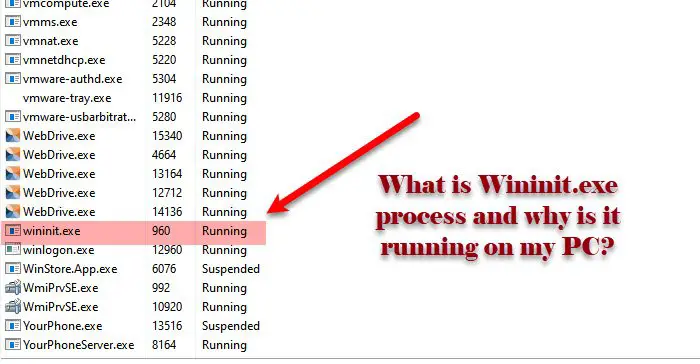
wininit exe что это за процесс
WININIT.EXE – системный процесс, который включается при запуске операционной системы.
Сведения о процессе
Далее рассмотрим цели и задачи данного процесса в системе, а также некоторые особенности его функционирования.
Описание
Визуально он отображается во вкладке «Процессы» Диспетчера задач. Принадлежит к системным процессам. Поэтому, чтобы его найти, надо поставить галочку в «Отображать процессы всех пользователей».
Можно посмотреть сведения об объекте, нажав на «Свойства» в меню.
Окно с описанием процесса.
Основные функции
Перечислим задачи, которые последовательно выполняет процесс WININIT.EXE при старте операционной системы:
Под деятельность данного процесса также попадает создание папки TEMP в системной папке. Важным свидетельством критичности этого WININIT.EXE является уведомление, которое выводится при попытке завершить процесс при помощи Диспетчера задач. Как можно увидеть, без WININIT система не может корректно функционировать.
Тем не менее, этот прием можно отнести к еще одному способу завершить работу системы в случае ее зависания или возникновения других аварийных ситуаций.
Расположение файла
WININIT.EXE располагается в папке System32, которая, в свою очередь, находится в системной директории Windows. В этом можно убедиться, нажав «Открыть место хранения файла» в контекстном меню процесса.
Местоположение файла процесса.
Полный путь к файлу выглядит следующим образом:
C:WindowsSystem32
Идентификация файла
Известно, что под данным процессом может маскироваться вирус W32/Rbot-AOM. При заражении он подключается к серверу IRC, откуда ждет команд.
Как правило, вирусный файл проявляет высокую активность. В то время как, настоящий процесс находится чаще всего в режиме ожидания. Это является признаком установления его подлинности.
Другим признаком для идентификации процесса может послужить расположение файла. Если при проверке окажется, что объект ссылается на иное расположение, чем вышеуказанное, то это скорее всего вирусный агент.
Можно также вычислить процесс по принадлежности к категории «Пользователи». Настоящий процесс всегда запускается от имени «Системы».
Устранение угрозы
При возникновении подозрения на заражение необходимо скачать Dr.Web CureIt. Затем нужно запустить сканирование всей системы.
Далее запускаем проверку, щелкнув «Начать проверку».
Так выглядит окно сканирования.
При детальном рассмотрении WININIT.EXE мы выяснили, что он является критически важным процессом, который отвечает стабильную работу при старте системы. Иногда может случится так, что процесс подменяется вирусным файлом, и в таком случае нужно оперативно устранять потенциальную угрозу.

Добавьте сайт Lumpics.ru в закладки и мы еще пригодимся вам.
Отблагодарите автора, поделитесь статьей в социальных сетях.

Что такое wininit.exe?
РЕКОМЕНДУЕМ: Нажмите здесь, чтобы исправить ошибки Windows и оптимизировать производительность системы
Microsoft Windows — это операционная система. Инициализация Windows — это фоновый запуск приложений для ОС Windows. Wininit.exe отвечает за запуск процесса инициализации Windows. Это важный файл Windows, и его не следует удалять. Windows Initialization — это средство запуска для большинства фоновых системных приложений, которые работают постоянно. Это критический процесс Windows для операционной системы, чтобы он функционировал должным образом, и его удаление может вызвать системные ошибки. Кроме того, он создает папку% windir% temp, запускает Lsm.exe (локальный диспетчер сеансов), создает Services.exe (диспетчер управления службами или SCM) и оконную станцию (Winsta0).
Корпорация Microsoft была основана в 1975 году Биллом Гейтсом как американская софтверная компания. В настоящее время он известен своими популярными продуктами, включая игровые приставки Xbox, планшеты Surface и операционные системы Windows. Первоначальное публичное размещение акций компании создало 3 миллиардера и примерно 12 000 миллионеров из примерно 120 000 сотрудников. Выручка Microsoft в 2016 году считалась самой ценной в мире компанией и крупнейшим производителем программного обеспечения.
WinInit расшифровывается как инициализация Windows.
Процесс Wininit.exe в диспетчере задач Windows
Чтобы восстановить поврежденную систему, вам необходимо Скачать PC Repair & Optimizer Tool
Описание: оригинальный файл wininit.exe от Microsoft является важной частью Windows, но часто вызывает проблемы. Wininit.exe находится в папке C: Windows System32. Известные размеры файлов в Windows 10/8/7 / XP составляют 96 256 байт (83% всех случаев), 96 768 байт и еще 12 вариантов.
Wininit.exe — это системный файл Windows. Программа не имеет видимого окна. Wininit.exe — это надежный файл от Microsoft. Wininit.exe способен записывать ввод с клавиатуры и мыши и манипулировать другими программами. Поэтому технический рейтинг надежности 3% опасности, но вы также должны учитывать отзывы пользователей.
Удаление этого варианта: В случае проблем с wininit.exe, вы можете обратиться за помощью к компании-разработчику программного обеспечения Microsoft или удалить соответствующую программу (Пуск> Панель управления> Удалить программу> Microsoft Windows ).
Вирусы с одинаковым именем файла
Является ли wininit.exe вирусом? Нет. Настоящий файл wininit.exe — это безопасный системный процесс Microsoft Windows, который называется «Windows Start-Up Application». Однако создатели вредоносных программ, таких как вирусы, черви и трояны, намеренно дают своим процессам одно и то же имя файла, чтобы избежать обнаружения. Вирусы с одинаковыми именами файлов — это, например, Artemis! 25C1C6B54E1D (обнаружен McAfee) и Trojan.Agent.AYBI (обнаружен BitDefender).
Чтобы убедиться, что на вашем компьютере не запущен мошеннический файл wininit.exe, нажмите здесь, чтобы запустить бесплатное сканирование на наличие вредоносных программ.
Как распознать подозрительные варианты?
Внешняя информация от Пола Коллинза:
Существуют разные файлы с одинаковыми именами:
Аккуратный и опрятный компьютер — это главное требование для избежания проблем с wininit. Это означает запуск сканирования на наличие вредоносных программ, очистку жесткого диска с использованием 1 cleanmgr и 2 sfc / scannow, 3 удаления ненужных программ, проверку наличия программ автозапуска (с использованием 4 msconfig) и включение автоматического обновления Windows 5. Всегда не забывайте выполнять периодическое резервное копирование или, по крайней мере, устанавливать точки восстановления.
Если у вас возникла реальная проблема, попробуйте вспомнить последнее, что вы сделали, или последнее, что вы установили до того, как проблема появилась впервые. Используйте команду 6 resmon для определения процессов, которые вызывают вашу проблему. Даже для серьезных проблем, вместо переустановки Windows, лучше восстановить вашу установку или, для Windows 8 и более поздних версий, выполнить команду 7 DISM.exe / Online / Cleanup-image / Restorehealth. Это позволяет восстановить операционную систему без потери данных.
Security Task Manager показывает все запущенные сервисы Windows, включая внедренные скрытые приложения (например, мониторинг клавиатуры или браузера, авто вход). Уникальный рейтинг риска безопасности указывает на вероятность того, что процесс является потенциальным шпионским ПО, вредоносным ПО или трояном. B Malwarebytes Anti-Malware обнаруживает и удаляет спящие шпионские, рекламные программы, трояны, клавиатурные шпионы, вредоносные программы и трекеры с вашего жесткого диска.
Чтобы восстановить поврежденную систему, вам необходимо Скачать PC Repair & Optimizer Tool
unsecapp.exe browserconnection.dll idmiecc.dll wininit.exe updater.exe realsched.exe spotifywebhelper.exe avgssie.dll unlockerassistant.exe mbbservice.exe ccleaner64.exe
Мы рекомендуем использовать этот инструмент для решения ошибок на вашем ПК. Эта программа исправляет распространенные ошибки компьютера, защищает вас от потери файлов, вредоносных программ, сбоев оборудования и оптимизирует ваш компьютер для максимальной производительности. Вы можете быстро исправить проблемы с вашим ПК и предотвратить появление других ошибок с этим программным обеспечением.
2.Нажмите «Начать сканирование», чтобы найти проблемы реестра Windows, которые могут вызывать проблемы с ПК.
3.Нажмите «Восстановить все», чтобы исправить все проблемы.
Чтобы восстановить поврежденную систему, вам необходимо скачать Reimage.
filecheck .ru
Как удалить wininit
Wininit.exe — это исполняемый файл (программа) для Windows. Расширение имени файла .exe — это аббревиатура от англ. слова executable — исполнимый. Необходимо запускать исполняемые файлы от проверенных производителей программ, потому что исполняемые файлы могут потенциально изменить настройки компьютера или нанести вред вашему компьютеру. Бесплатный форум с информацией о файлах может помочь вам разобраться является ли wininit.exe вирусом, трояном, программой-шпионом, рекламой, которую вы можете удалить, или файл принадлежит системе Windows или приложению, которому можно доверять.
Вот так, вы сможете исправить ошибки, связанные с wininit.exe
Информация о файле wininit.exe
Вирусы с тем же именем файла
Является ли wininit.exe вирусом? Нет, это не вирус. Настоящий файл wininit.exe — это безопасный системный процесс Microsoft Windows, который называется «Windows Start-Up Application». Тем не менее, авторы зловредных программ, таких как вирусы, черви, и трояны намеренно называют процессы таким же именем, чтобы избежать обнаружения. Вирусы с тем же именем файлов: например, Virus:Win32/Bamital.C или Trojan:Win32/Tiggre!rfn (определяется антивирусом Microsoft), и PE_PATCHED.SMC или PE_PATCHED.AM (определяется антивирусом TrendMicro).
Чтобы убедиться, что работающий wininit.exe на вашем компьютере — это не вредоносный процесс, нажмите здесь, чтобы запустить Проверку на вирусы.
Как распознать подозрительные процессы?
Важно: Некоторые вредоносные программы маскируют себя как wininit.exe, особенно, если они расположены не в каталоге C:WindowsSystem32. Таким образом, вы должны проверить файл wininit.exe на вашем ПК, чтобы убедиться, что это угроза. Мы рекомендуем Security Task Manager для проверки безопасности вашего компьютера.
Комментарий пользователя
| У меня размер данного файла составляет 129 024 байт ( Win 7) Никита |
| Хотел обновить через ноут с win7 андроид-девайс: приходит сообщение, что необходимо остановить приложение wininit.exe, и дальше дело не идёт. Что это- вирус или системная программа- не знаю. евгений |
| у меня Windows 7 и недавно появился этот Wininit.exe он сворачивает все окна (типа запускается каждые секунд 30) появляется в панели задач и очень быстро исчезает так что название не успеешь прочитать (очень мешает работе и играм на пк ( ни один антивирус его не зацепляет)кое как вычислил его название в процессах и расположение но это полюбому вирус Павел |
| (дополнительная информация) genedi |
| ломился по адресу ec2-184-72-4-126.us-west-1.compute.ama. КМЦ |
| Размер 129 024 байт Win 7 Евгений |
| Хотел обновить через ноут с win7 андроид-девайс: приходит сообщение, что необходимо остановить приложение wininit.exe, и дальше дело не идёт. Что это- вирус или системная программа- не знаю. Отключи на время обновления антивир и будет тебе счастье. wininit это файл запуска в антивира микрософт в реальном времени. алекс |
| Размер 129 024 байт Win 7 Евгений |
| если этот процесс отключить в диспечере задач выключается комп. этот процесс отвечает за автозагрузку приложений виндоус 11 |
| Скачайте антивирус касперского 2012 он палит этот wininit.exe и через него можно удалить его! |
| Я в висте когда завершил этот процесс (системный) то у меня вышел синий экран смерти Андрей Нифёдов |
| Размер 129 024 байт Win 7 Постоянно пытается законектится с разными сайтами, надоело уже запрещать ему это делать юра |
| Размер 129 024 байт Win 7, занимает 1136 КБ памяти Sergey |
Лучшие практики для исправления проблем с wininit
Аккуратный и опрятный компьютер — это главное требование для избежания проблем с wininit. Для этого требуется регулярная проверка компьютера на вирусы, очистка жесткого диска, используя cleanmgr и sfc /scannow, удаление программ, которые больше не нужны, проверка программ, которые запускаются при старте Windows (используя msconfig) и активация Автоматическое обновление Windows. Всегда помните о создании периодических бэкапов, или в крайнем случае о создании точек восстановления.
Если у вас актуальные проблемы, попробуйте вспомнить, что вы делали в последнее время, или последнюю программу, которую вы устанавливали перед тем, как появилась впервые проблема. Используйте команду resmon, чтобы определить процесс, который вызывает проблемы. Даже если у вас серьезные проблемы с компьютером, прежде чем переустанавливать Windows, лучше попробуйте восстановить целостность установки ОС или для Windows 8 и более поздних версий Windows выполнить команду DISM.exe /Online /Cleanup-image /Restorehealth. Это позволит восстановить операционную систему без потери данных.
Следующие программы могут вам помочь для анализа процесса wininit.exe на вашем компьютере: Security Task Manager отображает все запущенные задания Windows, включая встроенные скрытые процессы, такие как мониторинг клавиатуры и браузера или записей автозагрузки. Уникальная оценка рисков безопасности указывает на вероятность процесса быть потенциально опасным — шпионской программой, вирусом или трояном. Malwarebytes Anti-Malware определяет и удаляет бездействующие программы-шпионы, рекламное ПО, трояны, кейлоггеры, вредоносные программы и трекеры с вашего жесткого диска.
wininit сканер
Security Task Manager показывает все запущенные сервисы Windows, включая внедренные скрытые приложения (например, мониторинг клавиатуры или браузера, авто вход). Уникальный рейтинг надежности указывает на вероятность того, что процесс потенциально может быть вредоносной программой-шпионом, кейлоггером или трояном.
Бесплатный aнтивирус находит и удаляет неактивные программы-шпионы, рекламу, трояны, кейлоггеры, вредоносные и следящие программы с вашего жесткого диска. Идеальное дополнение к Security Task Manager.
Reimage бесплатное сканирование, очистка, восстановление и оптимизация вашей системы.
0621.exe и lsmo.exe: что это за процессы, это что вирусяка?

Да уж, первое впечатление что процессы 0621.exe и lsmo.exe относятся к какому-то реально серьезному вирусу. Так, смотрю что там еще пишут люди в интернете…
Оказывается процесс 0621.exe или lsmo.exe может спокойно грузить процессор! Неудивительно, это же майнер! Вы его завершайте в диспетчере задач, убирайте его вообще с компа! Как отключить в компе левый процесс, то об этом я писал вот здесь:
Короче я думаю уже понятно одно. Это майнер, это дно. На форуме Касперского дают инструкции как избавиться от этого майнера, однако они вроде бы не помогают.
Значит что еще советуют на форуме Касперского? Скачайте и запустите утилиту AdwCleaner. То есть скачайте ее с официального сайта и запустите ее не просто так, а только с правами администратора, то есть нажмите правой кнопкой и выберите этот пункт в меню:
Далее будет такое окно, нажимаете тут Я согласен:
Потом перейдите в меню Инструменты и выберите там пункт Настройки:
Потом покажется маленькое окошко, там нужно отметить галочками такие пункты как Winsock, Политики IE, Политики Chrome:
Нажали ОК и потом жмем кнопку Сканировать:
После этого пойдет проверка виндовса утилитой AdwCleaner. Во время проверки будет написано сколько найдено угроз:
По окончании нажмите кнопку Очистить:
После этого утилита начнет чистить комп и потребует в конце перезагрузку, советую ее не откладывать и выполнить сразу!
Скажу честно врать не буду. Это может помочь. А может и нет. На данный момент вирус 0621.exe или lsmo.exe является новым засранцем и его пока не все могут удалить. Тем не менее я не могу вам не посоветовать три программы, которыми Я НАСТОЯТЕЛЬНО СОВЕТУЮ ПРОВЕРИТЬ КОМП, это Доктор Веб Куре ИТ, писал о нем здесь:
Также советую проверить утилитой Kaspersky Virus Removal Tool, писал что к чему тут:
Ну и еще советую проверить сканером Kaspersky Security Scan, писал о нем здесь:
Да, вы тут можете меня спросить, зачем так много? А я вам отвечу, вам что лень проверить комп? Утилиты бесплатные, во-вторых они никак не мусорят и компании, которые создали утилиты, то они как бэ не шарашкины конторы какие-то.. Это Доктор Веб и Касперский, мое мнение что годные компании в мире кибер-безопасности так бы сказать
Пока на этом все, ибо инфы в сети больше нет, ничего толкового я не нашел больше. Проверить комп теми утилитами, которые я дал, то это пока что самое разумное решение. Удачи юзеры
Comments
Не помогает. Кроме lsmo.exe в папке windowshelp вирус создает файлы lsmoess.exe, lsmoes.exe, c2.bat в папке wwidowsdebug и файлы mysa1, mysa2, ok в папке sistem32Task. Чистка реестра и удаление не дают ничего. Через рандомное время опять все на месте. антивирусы нервно курят.
Вся проблема в том, что вирус новый.
Если вы проверили всеми утилитами, а эффекта нет, то опишите свою ситуацию и отправьте письмо в антивирусную компанию или же создайте тему на форуме по лечению ПК от вирусов. Второй вариант более быстро даст результат.
Мне удалось его выпилить, но как — говорить не стану, ибо потом его модернизируют и вообще хрен удалишь. Вот так вот
Как частичное решение — суспендите процесс майнера через процессхакер, тогда он просто будет болтаться в списке процессов и ничего не делать.
Через вирускан.ком увидел, что Авира видит его. Установил — после перезагрузки антивирус сообщил, что данный файл запущен как блабалбла и в карантин его. Стыд и позор предыдущему оратору.
Добавить комментарий Отменить ответ
Этот сайт использует Akismet для борьбы со спамом. Узнайте как обрабатываются ваши данные комментариев.
Wininit.exe — что это? Вирус или штатный процесс
Wininit.exe — что это? Это безопасный исполняемый файл Windows, который установлен Microsoft. Сама по себе программа не вредна. Единственная опасность заключается в том, что имя может быть скопировано другими программами в попытке замаскировать настоящий вирус.
Введение
Wininit.exe (Windows Initialize) был разработан Microsoft и является основным системным процессом, созданным в Windows XP, 7 и Vista. Файл был создан, чтобы позволять деинсталляторам запускать и обрабатывать команды, хранящиеся в файле Wininit.ini. Это позволяет программам принимать меры, пока компьютер все еще загружается. В Windows 7 и Vista он, в основном, выступает в качестве запуска для большинства фоновых приложений, которые всегда работают.
Файл хранится локально на вашем компьютере по адресу: C:Windowssystem32wininit.exe. Если же вы обнаружите, что он хранится в любом другом месте, это, скорее всего, вирус, который маскирует себя, используя штатное название процесса в качестве имени файла.
Wininit.exe — что это, и можно ли отключать этот процесс?
Отключать его нельзя, это критический системный процесс, который требуется Windows для работы. Завершение этого процесса приведет к критической системной ошибке, которая потребует перезагрузить компьютер.
На новом компьютерном оборудовании служба не представляет никакой угрозы вообще, однако на старых ПК существует потенциальная проблема переименования вируса в виде маскировки вредоносных копий.
Многие пользователи задаются вопросом: Wininit.EXE — что это за процесс? В операционной системе Microsoft Windows есть несколько «мини-программ», которые помогают основной функции ОС и без работы которых функционирование ПК будет серьезно осложнено. Это как раз одна из тех «мини-программ», которая помогает операционной системе запускаться.
Определение
Wininit.EXE — это основной процесс, который присутствует в каждой сессии ОС. Задача его заключается в том, чтобы запустить в Wininit.exe автозагрузку приложений Windows и некоторые из основных фоновых служб, таких как Service Central Manager (SCM), подсистему управления локальной безопасностью (LSASS) и локальный диспетчер сеансов (LSM.EXE). Это важная фоновая программа, которая никогда не должна останавливаться через Task Manager.
Место хранения
Итак, мы уже знаем, Wininit.exe — что это, а теперь выясним, где расположен файл. Данные находятся в подпапке System32 основной папки Windows, находящейся на диске C:. Служба не имеет видимого окна пользователя, полностью работает на фоне Windows и способна регистрировать входные данные компьютера, а также управлять другими программами.
Вирусная маскировка
Вирусы и вредоносное ПО иногда называют себя Wininit EXE, и это очень опасно. Эти файлы будут препятствовать запуску операционной системы и блокировать работу ПК. Фейковые файлы, маскирующиеся под Wininit EXE, скрываются в системных файлах System32. Существуют различные программы безопасности и антивирусы, которые могут проверять работу службы и уничтожать вирусы, скрывающиеся в процессе запуска Windows.
МОДЫ Grand Theft Auto V
Крупнейший сборник модов для Grand Theft Auto V и GTA San Andreas
Процесс wininit exe инициировал действие перезапустить
WININIT.EXE – системный процесс, который включается при запуске операционной системы.
Сведения о процессе
Далее рассмотрим цели и задачи данного процесса в системе, а также некоторые особенности его функционирования.
Описание
Визуально он отображается во вкладке «Процессы» Диспетчера задач. Принадлежит к системным процессам. Поэтому, чтобы его найти, надо поставить галочку в «Отображать процессы всех пользователей».
Можно посмотреть сведения об объекте, нажав на «Свойства» в меню.
Окно с описанием процесса.
Основные функции
Перечислим задачи, которые последовательно выполняет процесс WININIT.EXE при старте операционной системы:
Под деятельность данного процесса также попадает создание папки TEMP в системной папке. Важным свидетельством критичности этого WININIT.EXE является уведомление, которое выводится при попытке завершить процесс при помощи Диспетчера задач. Как можно увидеть, без WININIT система не может корректно функционировать.
Тем не менее, этот прием можно отнести к еще одному способу завершить работу системы в случае ее зависания или возникновения других аварийных ситуаций.
Расположение файла
WININIT.EXE располагается в папке System32, которая, в свою очередь, находится в системной директории Windows. В этом можно убедиться, нажав «Открыть место хранения файла» в контекстном меню процесса.
Местоположение файла процесса.
Полный путь к файлу выглядит следующим образом:
C:WindowsSystem32
Идентификация файла
Известно, что под данным процессом может маскироваться вирус W32/Rbot-AOM. При заражении он подключается к серверу IRC, откуда ждет команд.
Как правило, вирусный файл проявляет высокую активность. В то время как, настоящий процесс находится чаще всего в режиме ожидания. Это является признаком установления его подлинности.
Другим признаком для идентификации процесса может послужить расположение файла. Если при проверке окажется, что объект ссылается на иное расположение, чем вышеуказанное, то это скорее всего вирусный агент.
Можно также вычислить процесс по принадлежности к категории «Пользователи». Настоящий процесс всегда запускается от имени «Системы».
Устранение угрозы
При возникновении подозрения на заражение необходимо скачать Dr.Web CureIt. Затем нужно запустить сканирование всей системы.
Далее запускаем проверку, щелкнув «Начать проверку».
Так выглядит окно сканирования.
При детальном рассмотрении WININIT.EXE мы выяснили, что он является критически важным процессом, который отвечает стабильную работу при старте системы. Иногда может случится так, что процесс подменяется вирусным файлом, и в таком случае нужно оперативно устранять потенциальную угрозу.
Отблагодарите автора, поделитесь статьей в социальных сетях.
Wininit.exe — что это? Это безопасный исполняемый файл Windows, который установлен Microsoft. Сама по себе программа не вредна. Единственная опасность заключается в том, что имя может быть скопировано другими программами в попытке замаскировать настоящий вирус.
Введение
Wininit.exe (Windows Initialize) был разработан Microsoft и является основным системным процессом, созданным в Windows XP, 7 и Vista. Файл был создан, чтобы позволять деинсталляторам запускать и обрабатывать команды, хранящиеся в файле Wininit.ini. Это позволяет программам принимать меры, пока компьютер все еще загружается. В Windows 7 и Vista он, в основном, выступает в качестве запуска для большинства фоновых приложений, которые всегда работают.
Файл хранится локально на вашем компьютере по адресу: C:Windowssystem32wininit.exe. Если же вы обнаружите, что он хранится в любом другом месте, это, скорее всего, вирус, который маскирует себя, используя штатное название процесса в качестве имени файла.
Wininit.exe — что это, и можно ли отключать этот процесс?
Отключать его нельзя, это критический системный процесс, который требуется Windows для работы. Завершение этого процесса приведет к критической системной ошибке, которая потребует перезагрузить компьютер.
На новом компьютерном оборудовании служба не представляет никакой угрозы вообще, однако на старых ПК существует потенциальная проблема переименования вируса в виде маскировки вредоносных копий.
Многие пользователи задаются вопросом: Wininit.EXE – что это за процесс? В операционной системе Microsoft Windows есть несколько «мини-программ», которые помогают основной функции ОС и без работы которых функционирование ПК будет серьезно осложнено. Это как раз одна из тех «мини-программ», которая помогает операционной системе запускаться.
Определение
Wininit.EXE — это основной процесс, который присутствует в каждой сессии ОС. Задача его заключается в том, чтобы запустить в Wininit.exe автозагрузку приложений Windows и некоторые из основных фоновых служб, таких как Service Central Manager (SCM), подсистему управления локальной безопасностью (LSASS) и локальный диспетчер сеансов (LSM.EXE). Это важная фоновая программа, которая никогда не должна останавливаться через Task Manager.
Место хранения
Итак, мы уже знаем, Wininit.exe — что это, а теперь выясним, где расположен файл. Данные находятся в подпапке System32 основной папки Windows, находящейся на диске C:. Служба не имеет видимого окна пользователя, полностью работает на фоне Windows и способна регистрировать входные данные компьютера, а также управлять другими программами.
Вирусная маскировка
Вирусы и вредоносное ПО иногда называют себя Wininit EXE, и это очень опасно. Эти файлы будут препятствовать запуску операционной системы и блокировать работу ПК. Фейковые файлы, маскирующиеся под Wininit EXE, скрываются в системных файлах System32. Существуют различные программы безопасности и антивирусы, которые могут проверять работу службы и уничтожать вирусы, скрывающиеся в процессе запуска Windows.
Администрирование, установка, настройка, восстановление, командная строка и консоль ОС Windows.
[администратор рассылки: Андреенков Владимир (Академик)]
Лучшие эксперты в этом разделе
| Коцюрбенко Алексей Владимирович Статус: Модератор Рейтинг: 1640 | Зенченко Константин Николаевич Статус: Старший модератор Рейтинг: 508 | solowey Статус: Бакалавр Рейтинг: 169 |
| Перейти к консультации №: |
Windows 2003 Server SE.
Попытался найти MSBLAST.EXE, нет такого на самом жестком диске но есть в реестр, а именно в
HKEY_USERSS-1-5-21-404759362-1205603981-2787246551-500SoftwareMicrosoftSearch AssistantACMru5603
Вопрос: тот ли это вирус, откуда мог бы взяться и есть ли в sp1 методы борьбы с заражением, такие как в sp2 для WinXP, т.к. антивирус не может обнаружить его
Состояние: Консультация закрыта
Здравствуйте, Faust07!
Насколько я знаю, в SP1 включена соответствующая заплатка. Но поставить последние обновления было бы не лишним, в том числе и Средство удаления вредоносных программ.
Взяться вирус мог от пользователей, имеющих доступ к серверу.
 | Консультировал: Belthazor Дата отправки: 25.04.2007, 16:03 |
Отправлять сообщения
модераторам могут
только участники портала.
ВОЙТИ НА ПОРТАЛ »
регистрация »
Здравствуйте, Faust07!
Здравствуйте, Faust07!
ПО поводу MS BLAST – это очень популярный и распространный ВИРУС.
Признаками заражения компьютера являются:
Наличие файлов «MSBLAST.EXE», «TEEKIDS.EXE» или «PENIS32.EXE» в системном каталоге Windows (обычно WINDOWSSYSTEM32)
Внезапная перезагрузка компьютера после соединения с Интернетом каждые несколько минут
Многочисленные сбои в работе программ Word, Excel и Outlook
Сообщения об ошибках, вызванных файлом «SVCHOST.EXE»
Появление на экране окна с сообщением об ошибке (RPC Service Failing)
Информация о вирусе: http://www.kaspersky.ru/news.html? > Информация о способах устранения: http://www.kaspersky.ru/news.html? >
 | Консультировал: Netizen Дата отправки: 26.04.2007, 08:26 |
Отправлять сообщения
модераторам могут
только участники портала.
ВОЙТИ НА ПОРТАЛ »
регистрация »
Возможность оставлять сообщения в мини-форумах консультаций доступна только после входа в систему.
Воспользуйтесь кнопкой входа вверху страницы, если Вы зарегистрированы или пройдите простую процедуру регистрации на Портале.